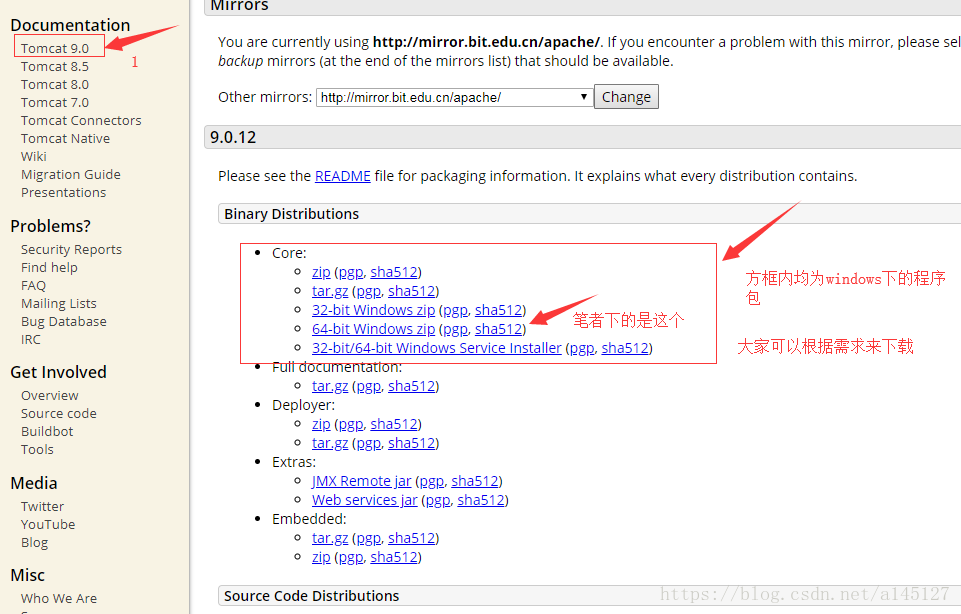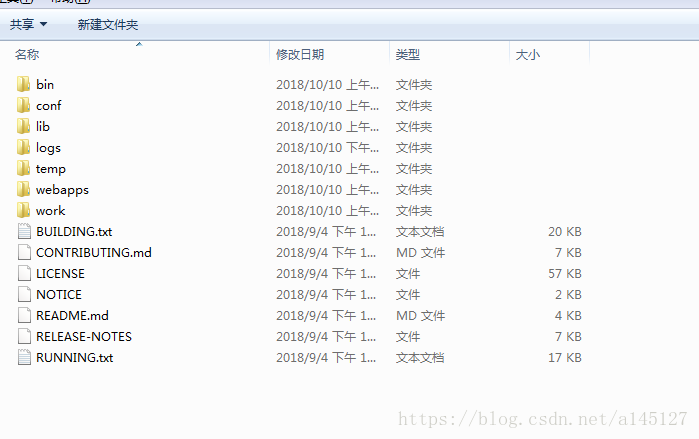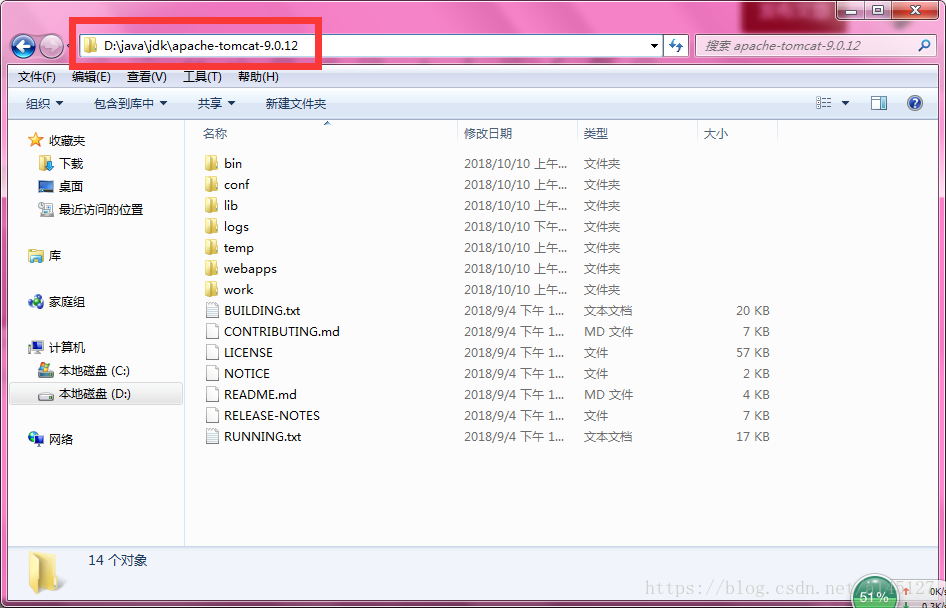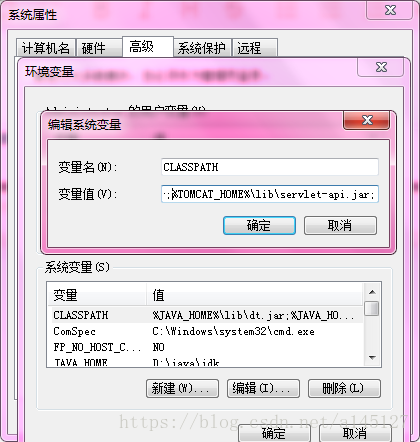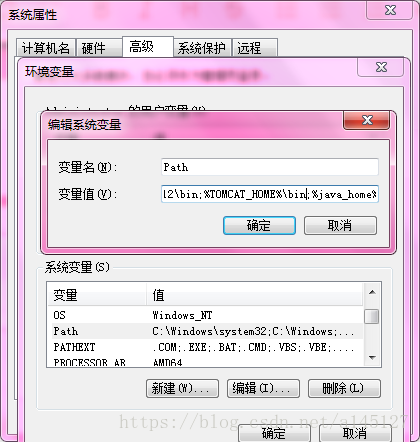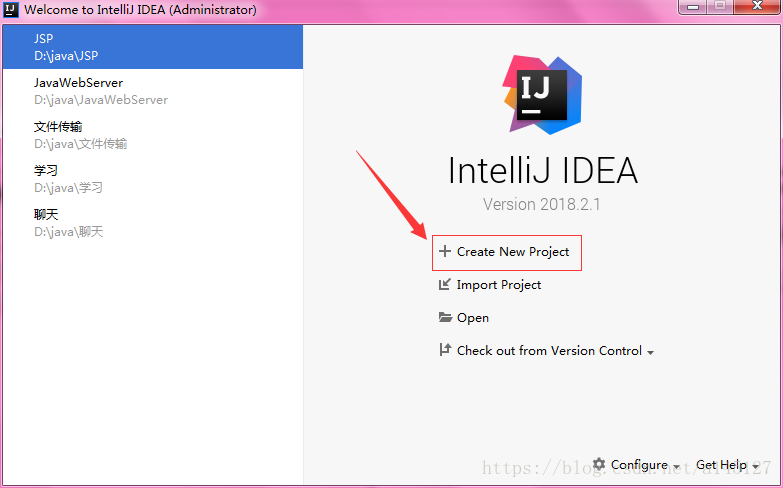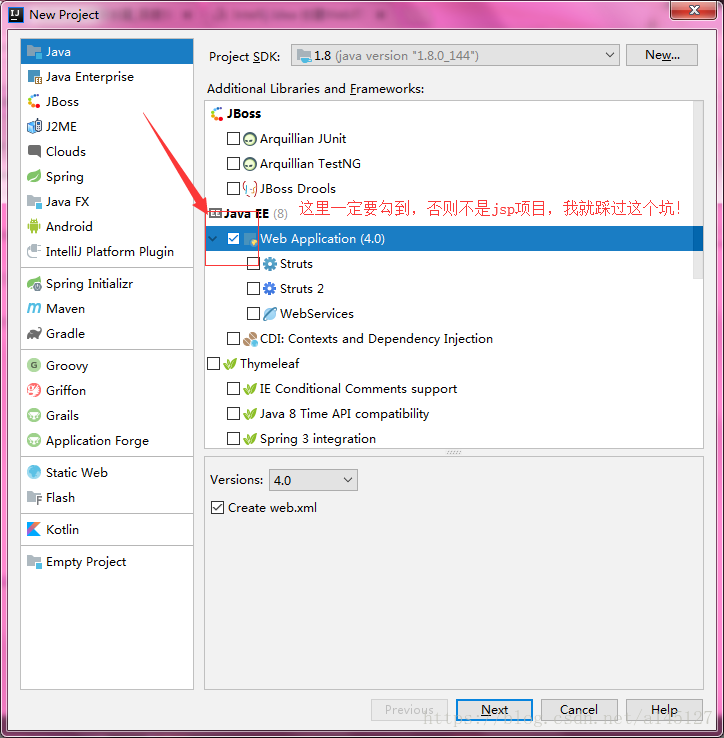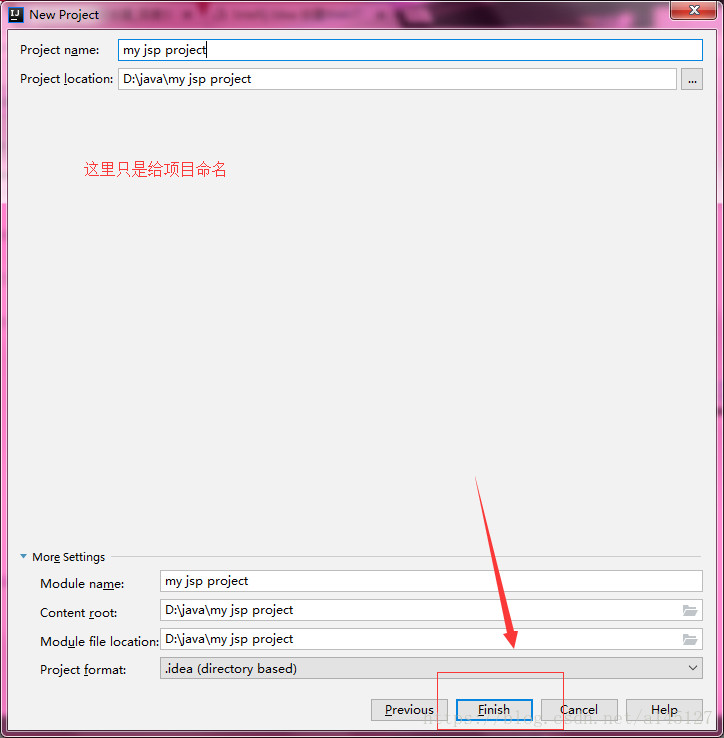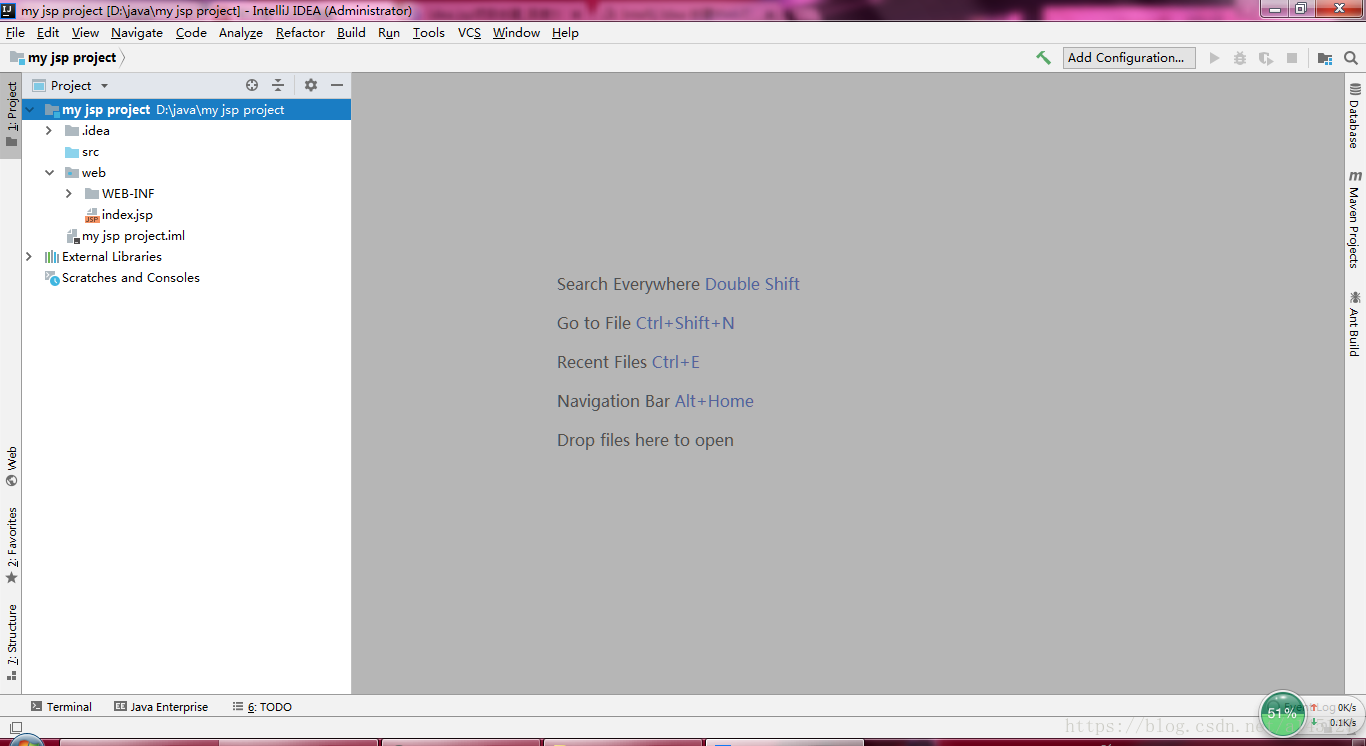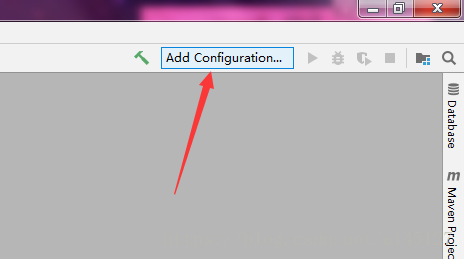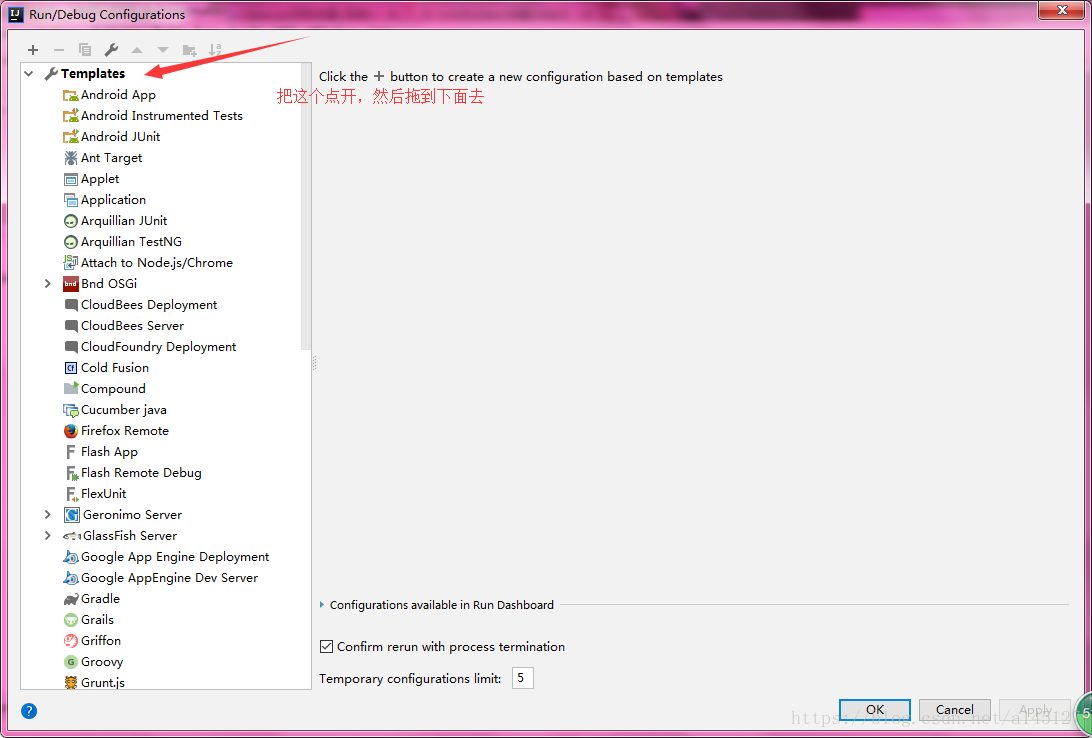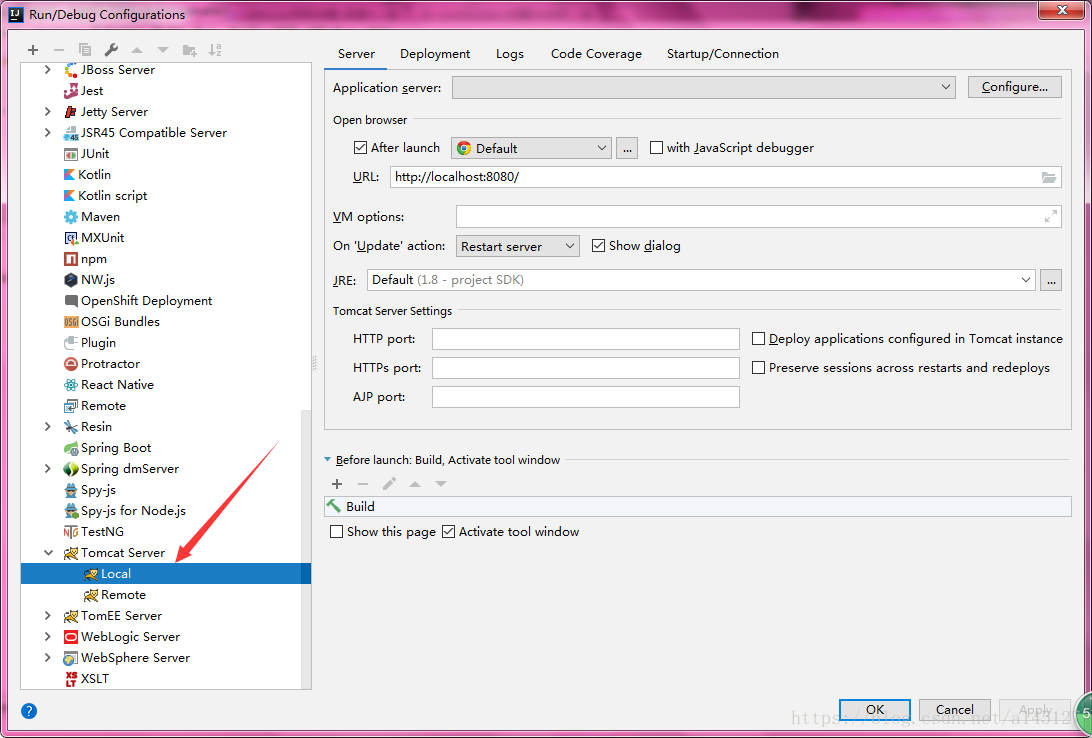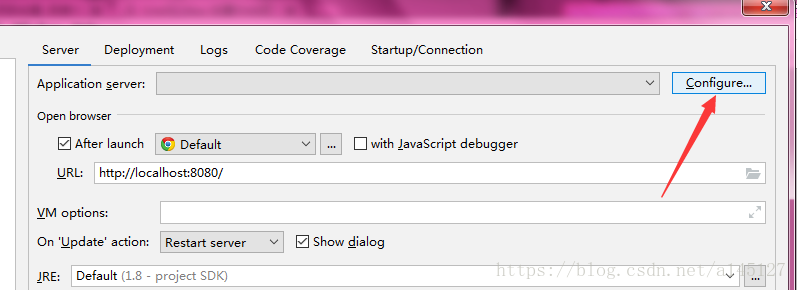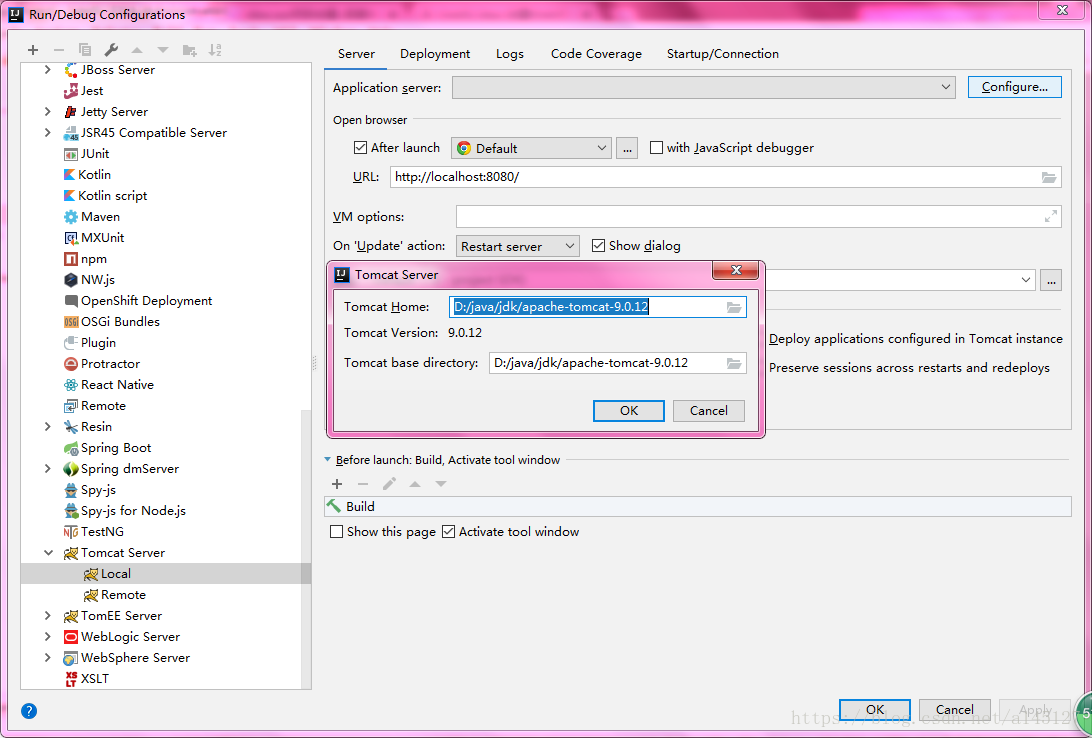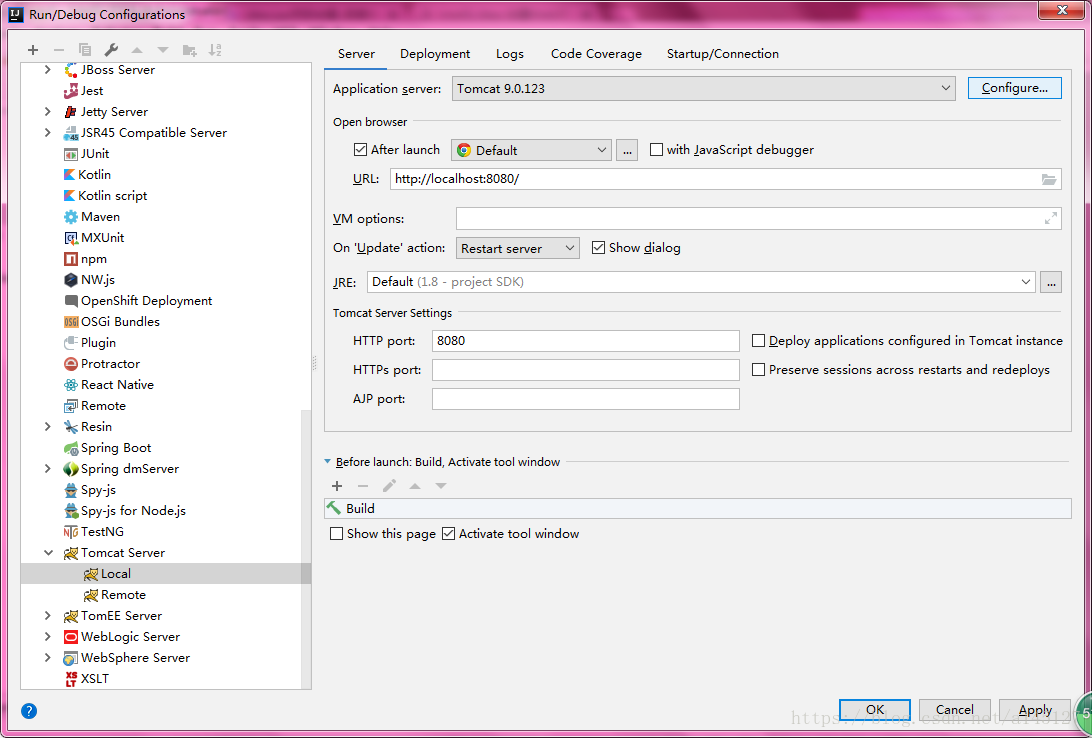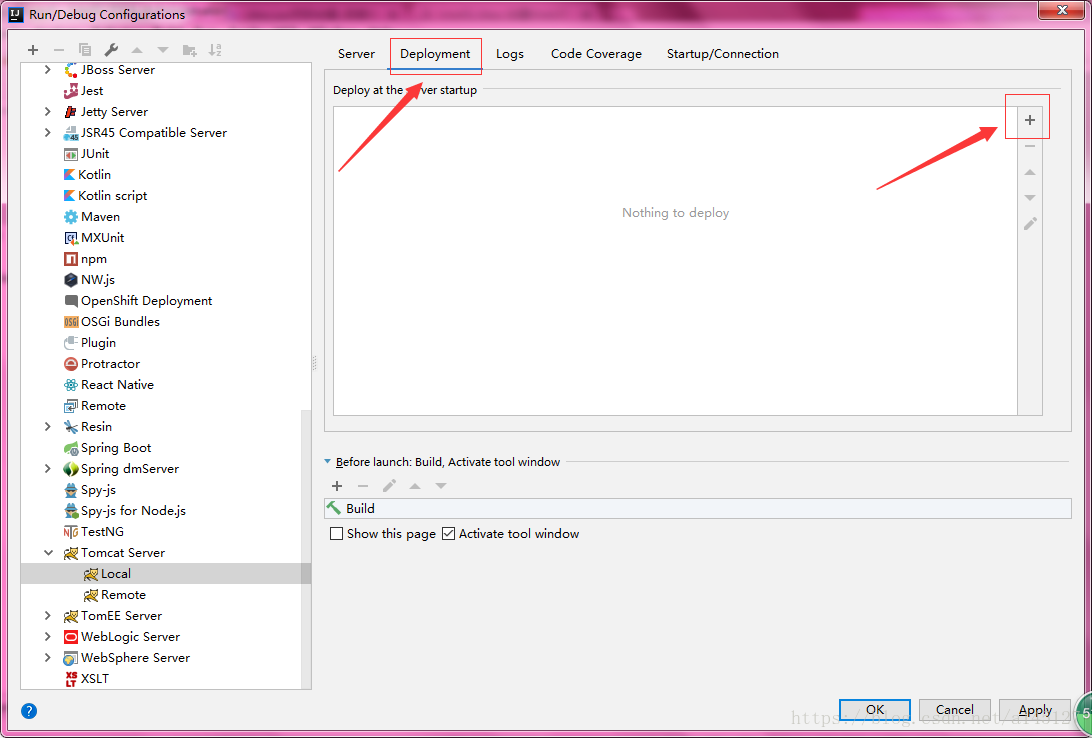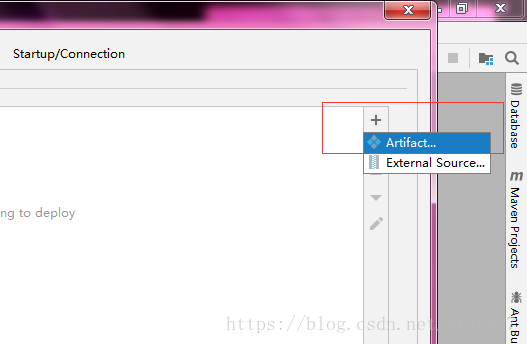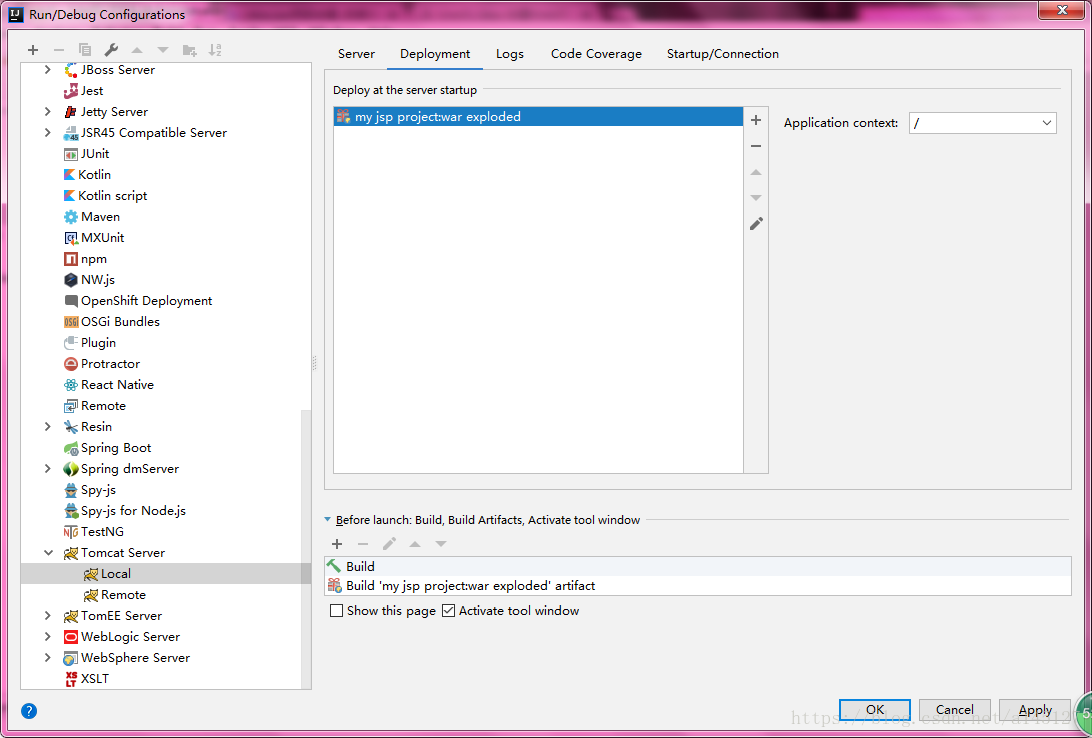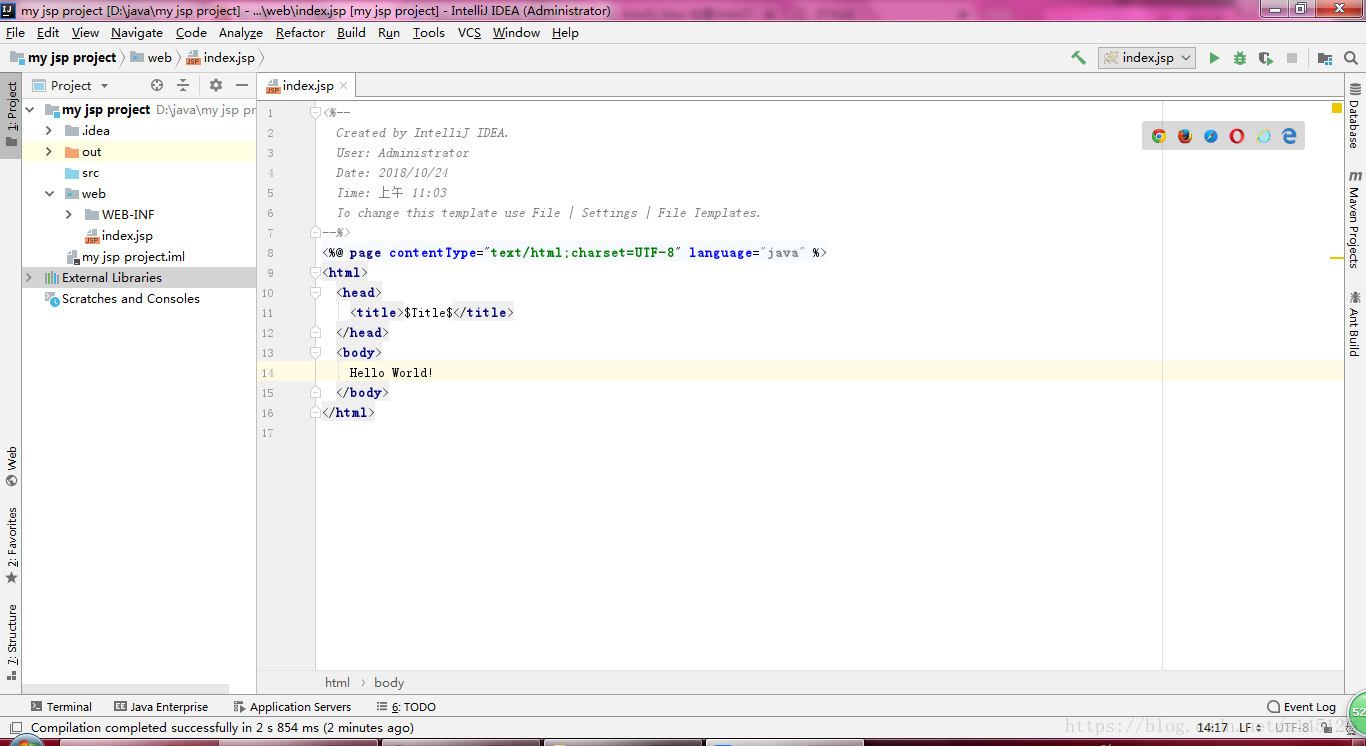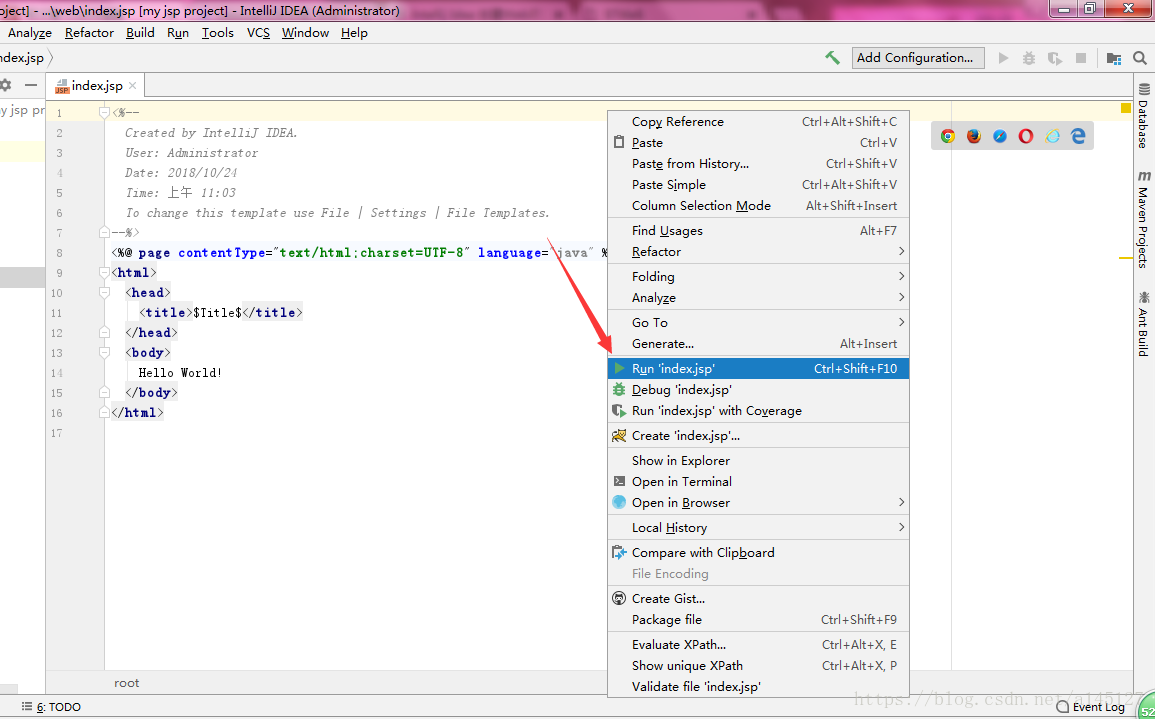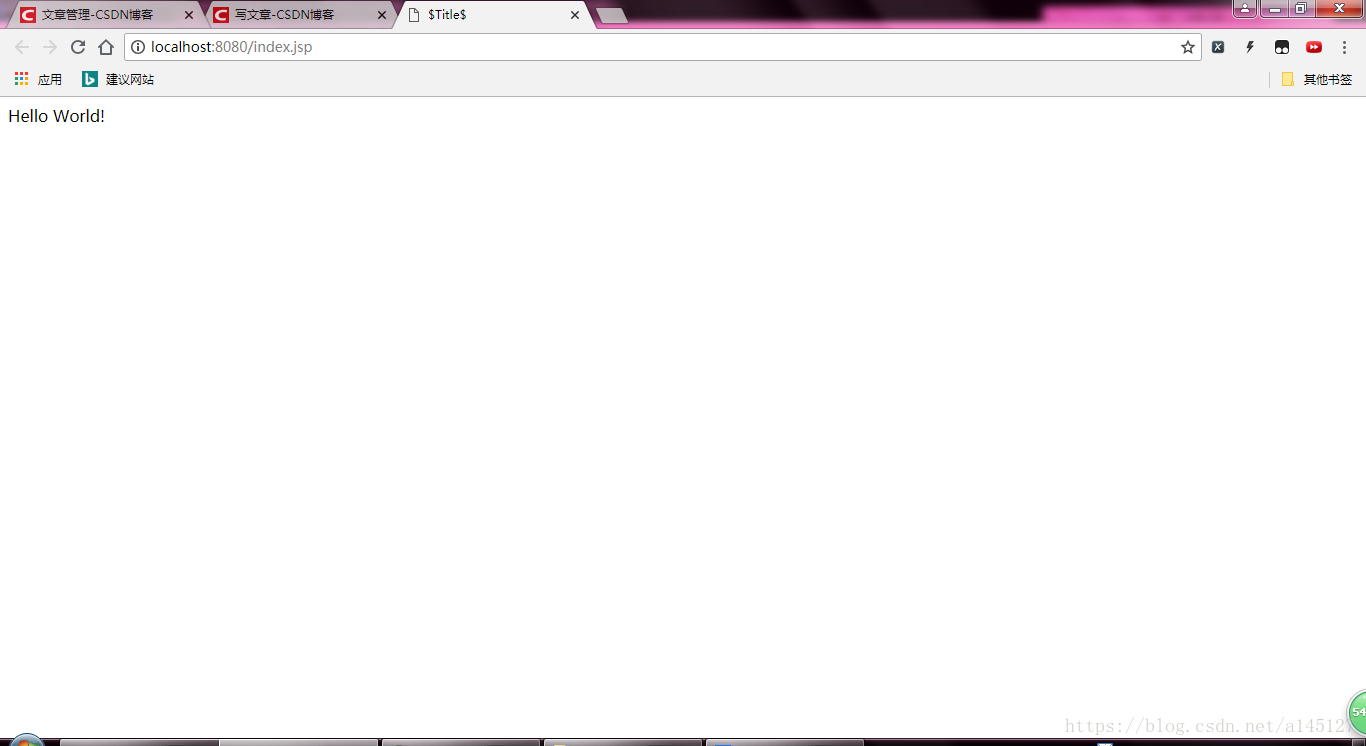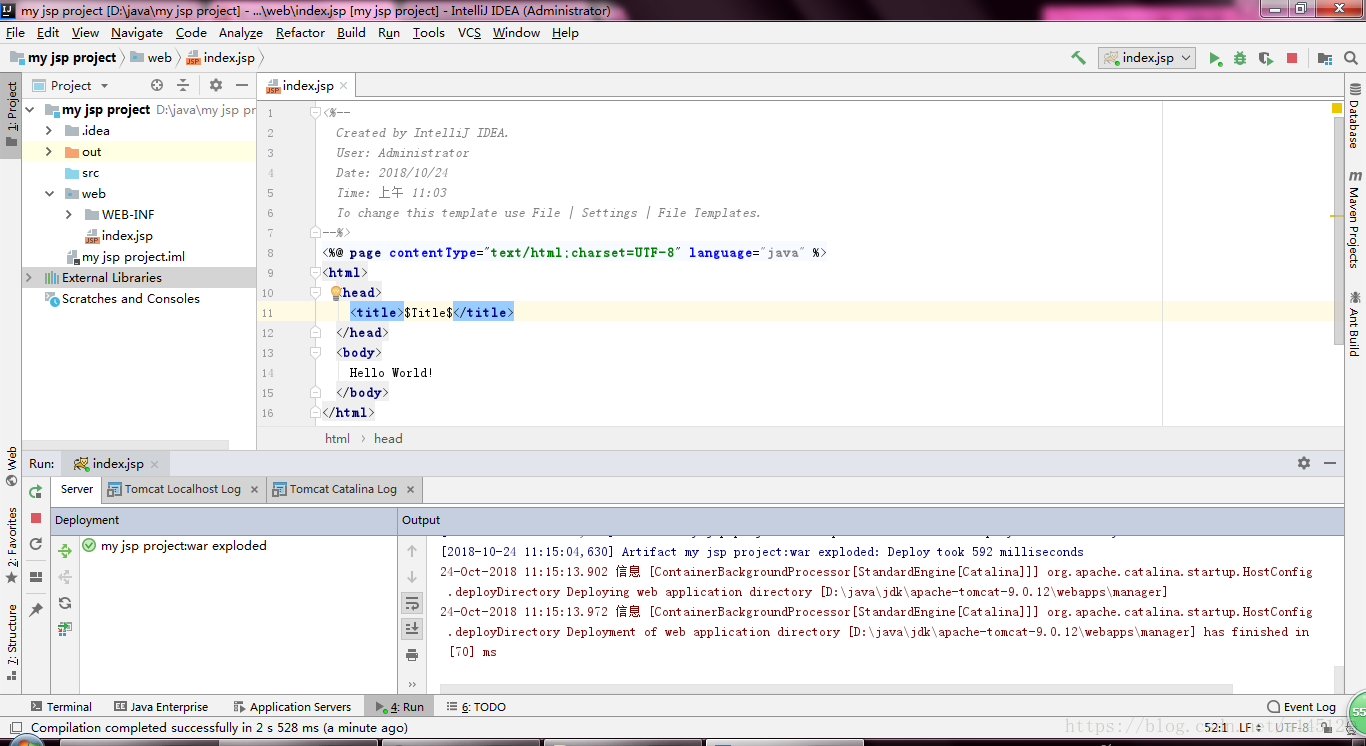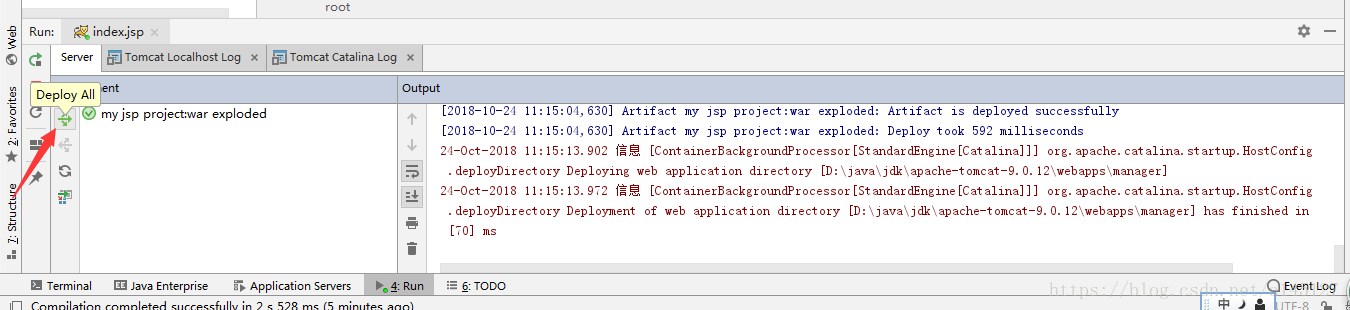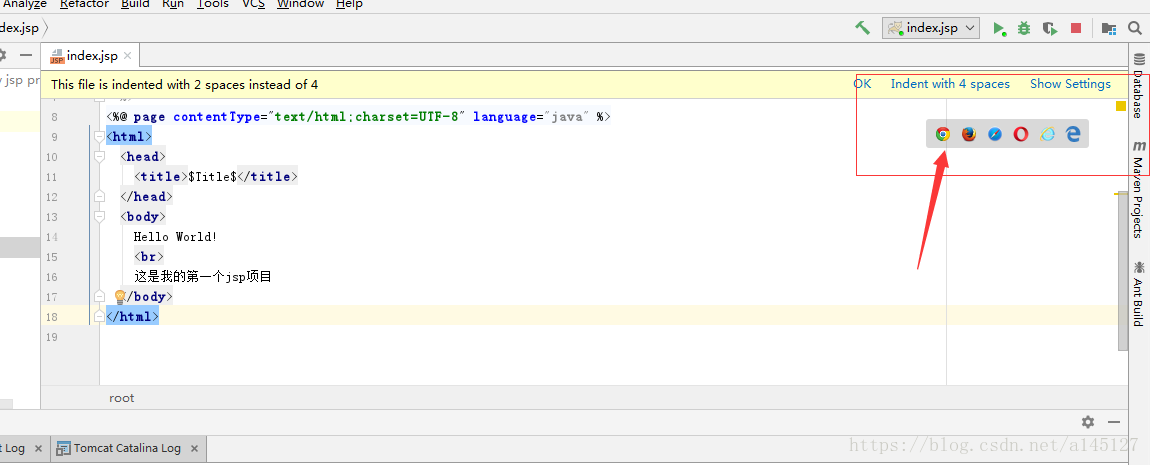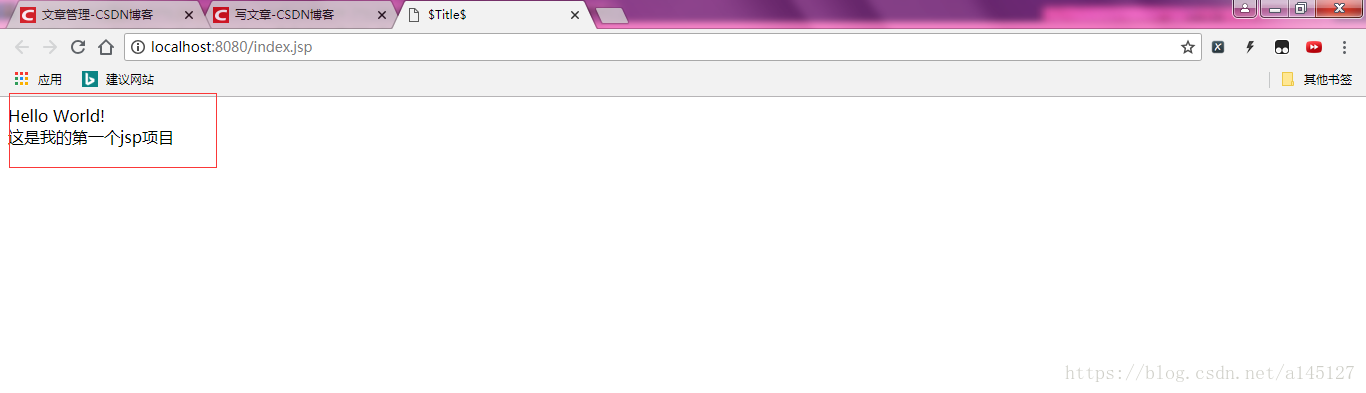首先是tomcat服务器的下载
下载完后,解压,解压完后如下:
接下来就是配置:
在环境变量中新建这样的一个变量
变量值就是tomcat的主目录,如下:
然后再CLASSPATH环境变量中添加下面这条路径:
%TOMCAT_HOME%\lib\servlet-api.jar;
在path中还要添加一条路径:
%TOMCAT_HOME%\bin;
然后就是确定。
接下来是 idea…
新建一个jsp项目
下一步
下一步
大概就是这个样子
然后是这个项目的运行环境配置
点击这个按钮
下一步
下一步
下一步
下一步
点击ok
如下
下一步
下一步
点上面这个
下一步
下一步
然后点击ok
到这里我们就把项目的运行环境搭建好了、
接下来就是我们的老套路,输出hello world!
然后在编辑框中右击,然后点击运行(这个运行的是tomcat 服务器,不是jsp页面,jsp页面是在服务器端,被编译后再返回给浏览器的)
然后它会自动打开网页,结果如下:
这里有一个小小的提示给大家:
在idea中,当我们的jsp页面修改了,是不需要重新启动tomcat服务器的,我只要点击一下部署按钮即可
比如说这是我,修改后的页面
然后点击部署 按钮
这时候服务器就会重新编译,我们项目中所有的jsp文件。
点了部署以后,它会输出 “正在部署中,请等待” ,“ 部署成功” ,“部署用时744毫秒” ,下面的三条蓝色输出大概就是这个意思。
然后我们再去打开jsp页面查看
把鼠标靠近右上角,会自动弹出这个 ,然后点击谷歌浏览器 或者其他浏览器
到这里我们jsp环境的搭建就结束了,如果喜欢请收藏、点赞哦!